Emacs sous Panther
Jusqu’à très récemment, il était impossible, pour nous autres français, d’installer une version d’Emacs gérant les caractères accentués sous MacOSX. C’est maintenant du passé et je présente dans cette page les liens et la procédure pour installer Emacs avec le support de l’encodage ISO-8859-1.
Il faut commencer par télécharger un build d’Emacs pour Panther. On le trouvera à l’adresse http://www.mindlube.com/products/emacs/. L’archive est une image disque qui devrait être montée automatiquement sur votre bureau par votre navigateur. Il suffit alors de déplacer l’application dans votre répertoire /Applications.
Il faut ensuite télécharger les fontes appropriées. On pourra les trouver à l’adresse http://members.shaw.ca/akochoi-emacs/stories/Resources/GNU-Fonts.smi.bin. Cette archive est aussi une image disque et il suffit de déplacer les fontes qu’elle contient dans votre répertoire ~/Library/Fonts (ou encore dans /Library/Fonts pour en faire profiter tous les utilisateurs de votre Mac).
Pour finir, il faut encore indiquer à Emacs la méthode de saisie du texte (pour être capable de saisir des caractères en ISO-8859-1). Pour ce faire, on ajoutera la ligne suivante dans son .emacs :
(setq mac-keyboard-text-encoding kTextEncodingISOLatin1)
Vous pouvez maintenant lancer Emacs et profiter des caractères accentués :
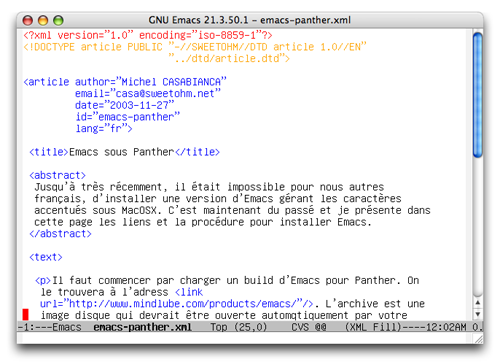
L’Emacs ainsi installé est aussi celui qui sera lancé dans le terminal et remplacera avantageusement celui livré avec l’OS, en apportant la colorisation syntaxique et une meilleure gestion du clavier. On pourra ajouter les lignes suivantes dans son .emacs pour enlever la ligne de menu, inutile en mode terminal :
(if (eq window-system nil)
;; Terminal
(progn
(menu-bar-mode nil)
)
;; Aqua
(progn
(setq mac-keyboard-text-encoding kTextEncodingISOLatin1)
(set-screen-width 93)
(set-screen-height 60)
(set-cursor-color "red")
))
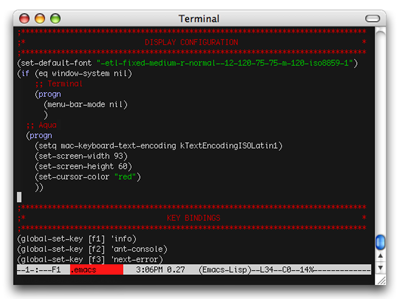
La colorisation en mode terminal nécessite un terminal supportant les codes couleur. Pour ce faire, les utilisateurs de iTerm (un terminal évolué pour MacOSX) pourront ouvrir la boîte de dialogue des préférences (en cliquant sur iTerm/Préférences), puis en cliquant sur le bouton Session par défaut et en sélectionnant l’item xterm-color dans la liste déroulante.

Pour finir, je trouve pour ma part la taille de la police par défaut trop grande et j’ai trouvé le moyen de la réduire avec la ligne suivante dans mon *.emacs* :
(set-default-font "-etl-fixed-medium-r-normal--12-120-75-75-m-120-iso8859-1")
Cependant, ce paramétrage n’est pas parfait car il ne change pas la taille de toutes les fontes utilisées par Emacs (par exemple, la fonte utilisée par la speedbar reste inchangée). Toute amélioration bienvenue !
Enjoy!
